Maison >développement back-end >Tutoriel Python >Comment installer le package tiers Python dans vs2017
Comment installer le package tiers Python dans vs2017
- 尚original
- 2019-06-25 11:12:194884parcourir
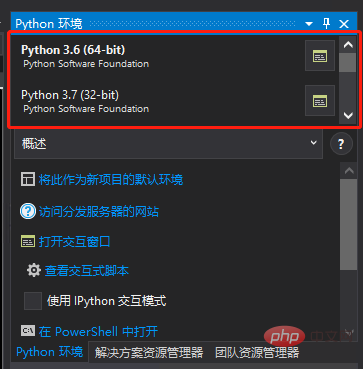
vs2017 dispose d'un environnement python indépendant ; donc si vous souhaitez développer python dans vs2017 et utiliser des packages tiers, vous devez opérer dans vs2017 et terminer l'installation de packages tiers. .
1. Vérifiez quelles versions de Python sont disponibles dans vs2017 et quelle version vous utilisez actuellement
Outils--"Python--"Environnement Python
Vous pouvez voir quoi vs2017 contient la version python.
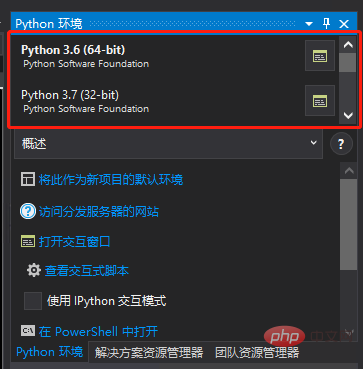
Afficher la version python de la solution actuelle

Télécharger la version correspondante de pygame
Adresse de téléchargement : https://www.pygame.org/download.shtml
Si vous ne trouvez pas la version correspondant au système, trouvez une autre adresse de téléchargement : https://www. lfd.uci.edu/~gohlke/pythonlibs/#pygame
3. Instructions pour installer le package whl
1. Ouvrez PowerShell
Dans l'environnement python. interface, sélectionnez la version de Python que vous souhaitez utiliser, cliquez sur "Démarrer PowerShell"
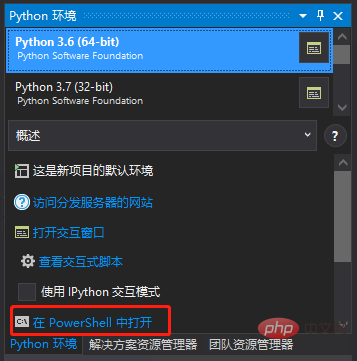
2 Entrez la commande d'installation
pip install pygame-1.9.3. -cp36-cp36m-win32.whl
Remarque : Veuillez saisir le chemin absolu du fichier whl, en commençant par la lettre de lecteur C://***/***/pygame-1.9.3- ; cp36-cp36m-win32.whl
Pour plus d'articles techniques liés à Python, veuillez visiter la colonne Tutoriel Python pour apprendre !
Ce qui précède est le contenu détaillé de. pour plus d'informations, suivez d'autres articles connexes sur le site Web de PHP en chinois!

